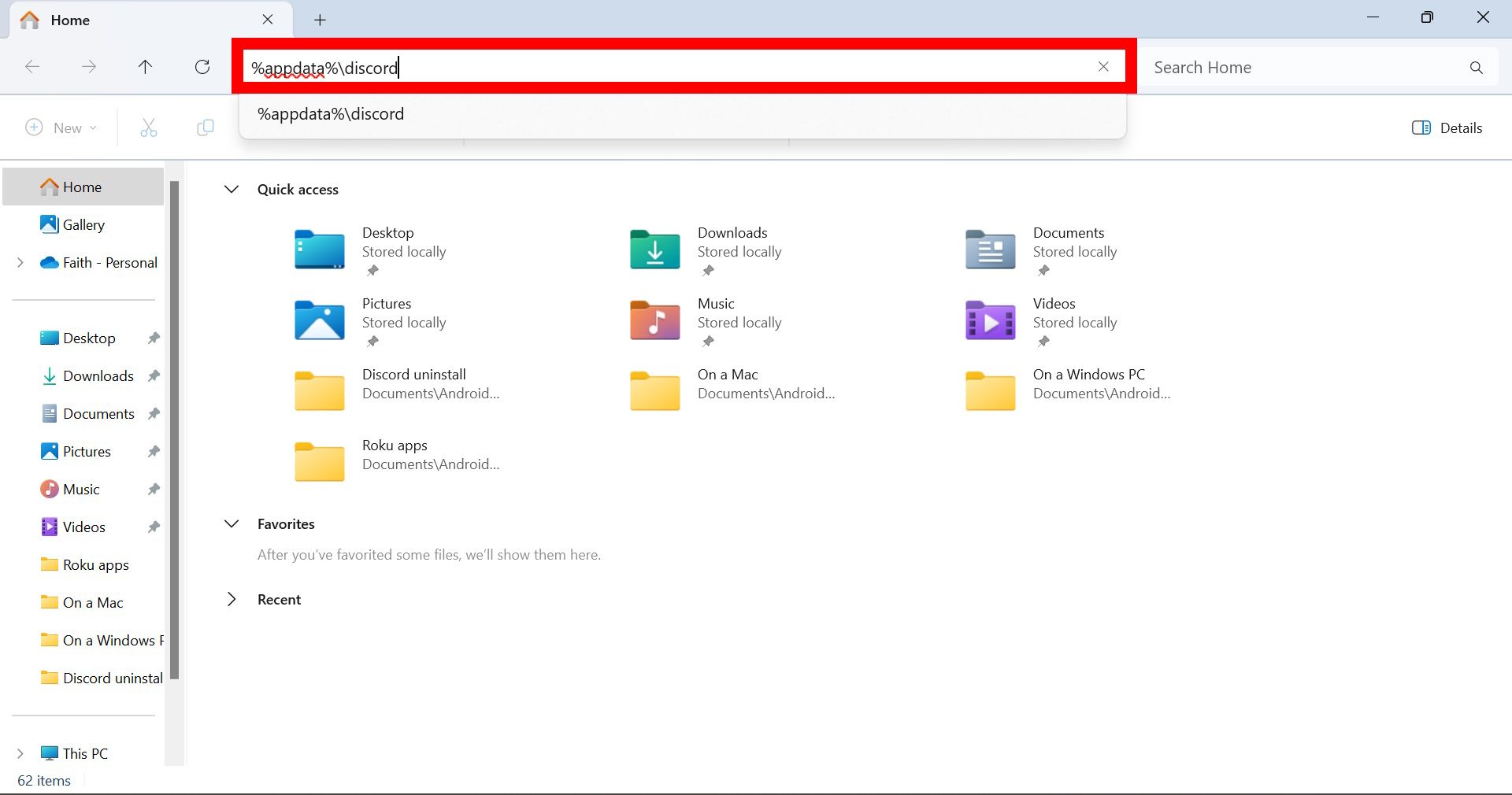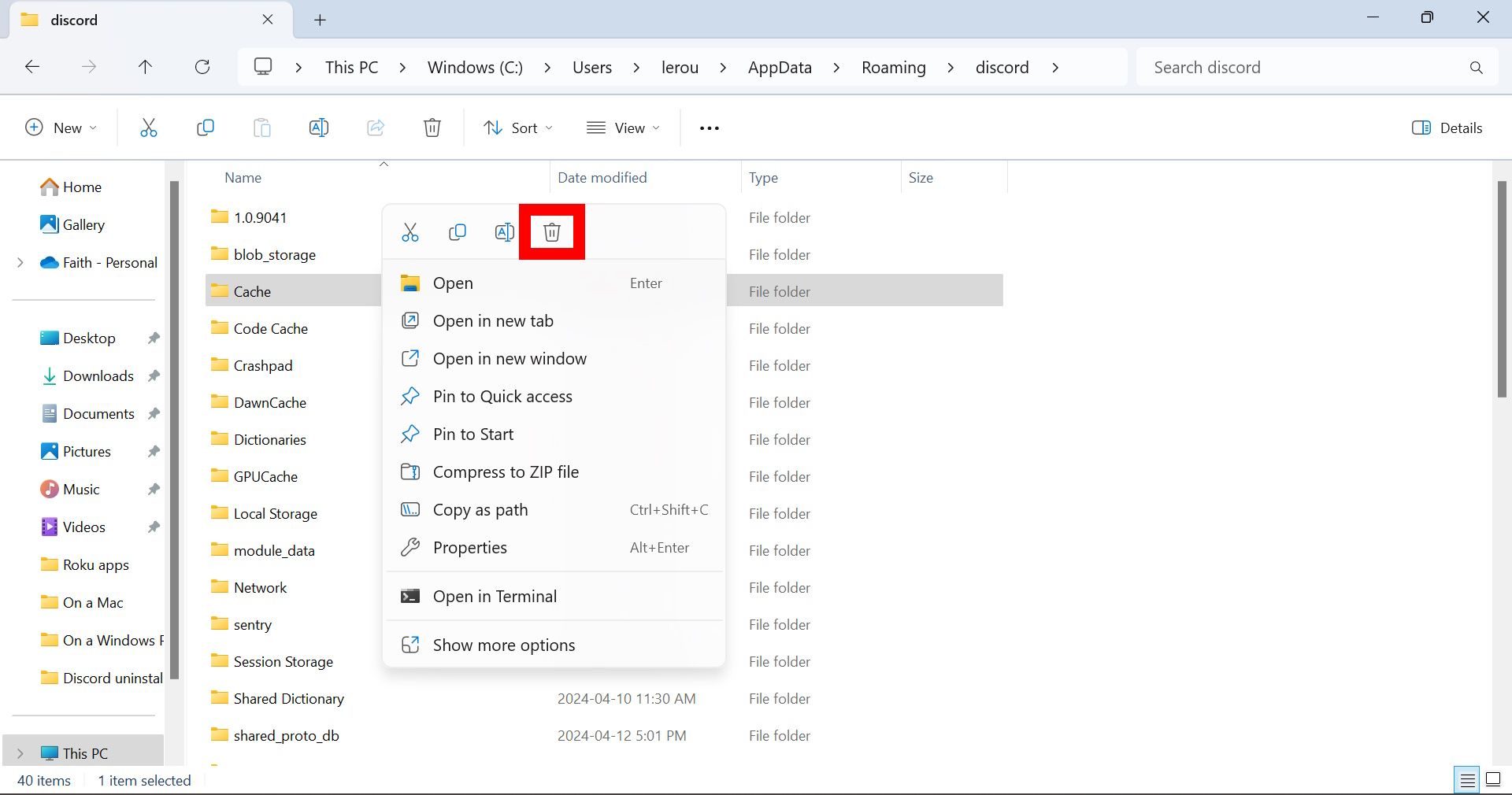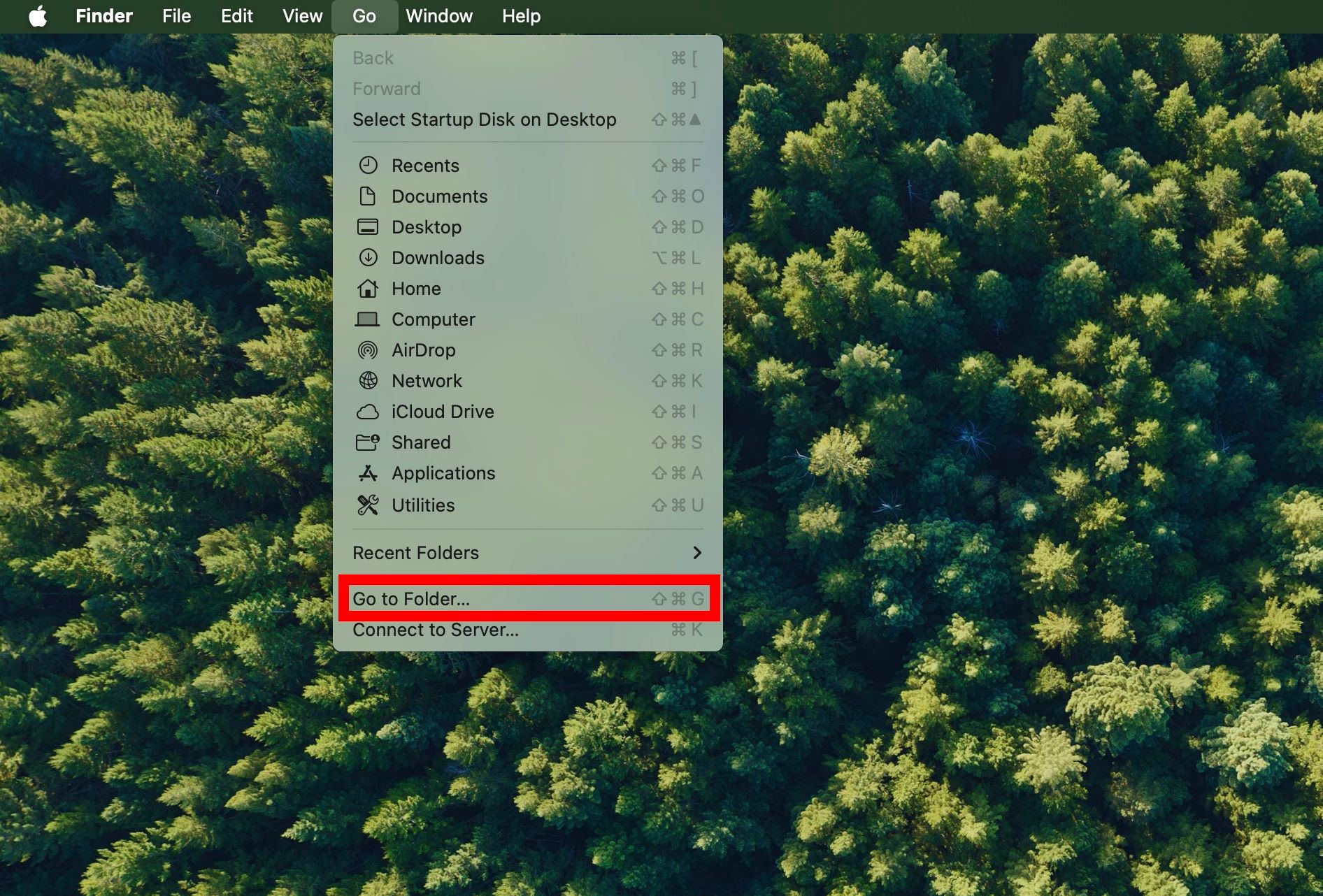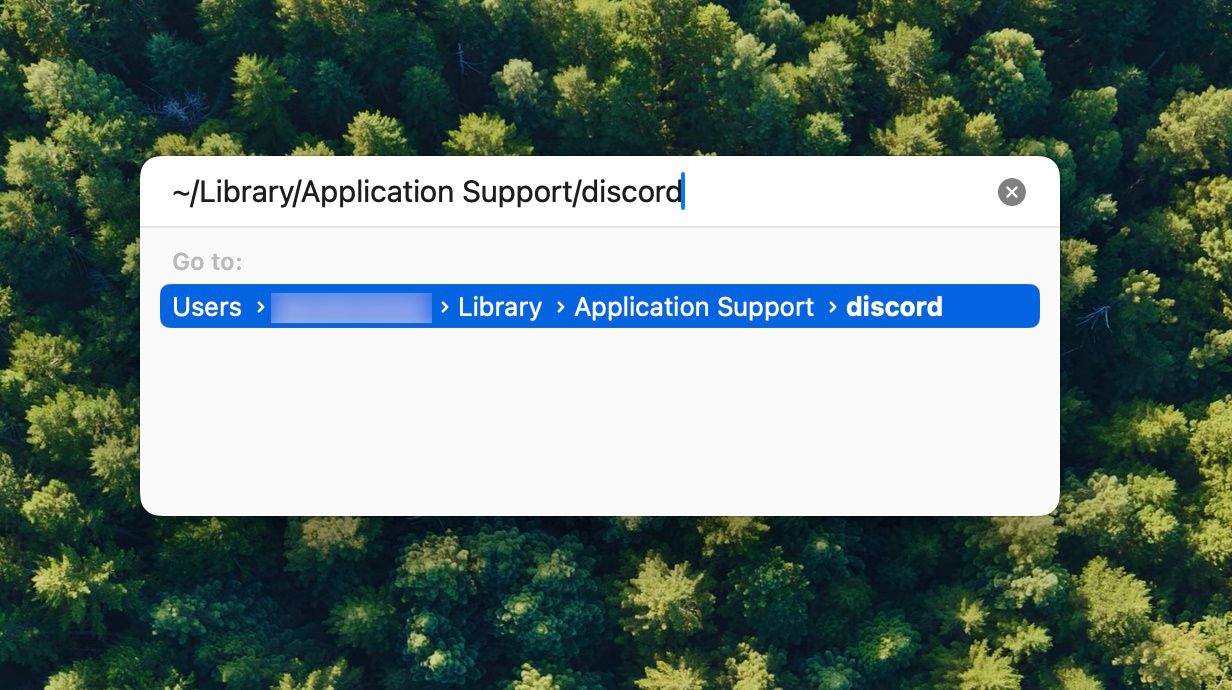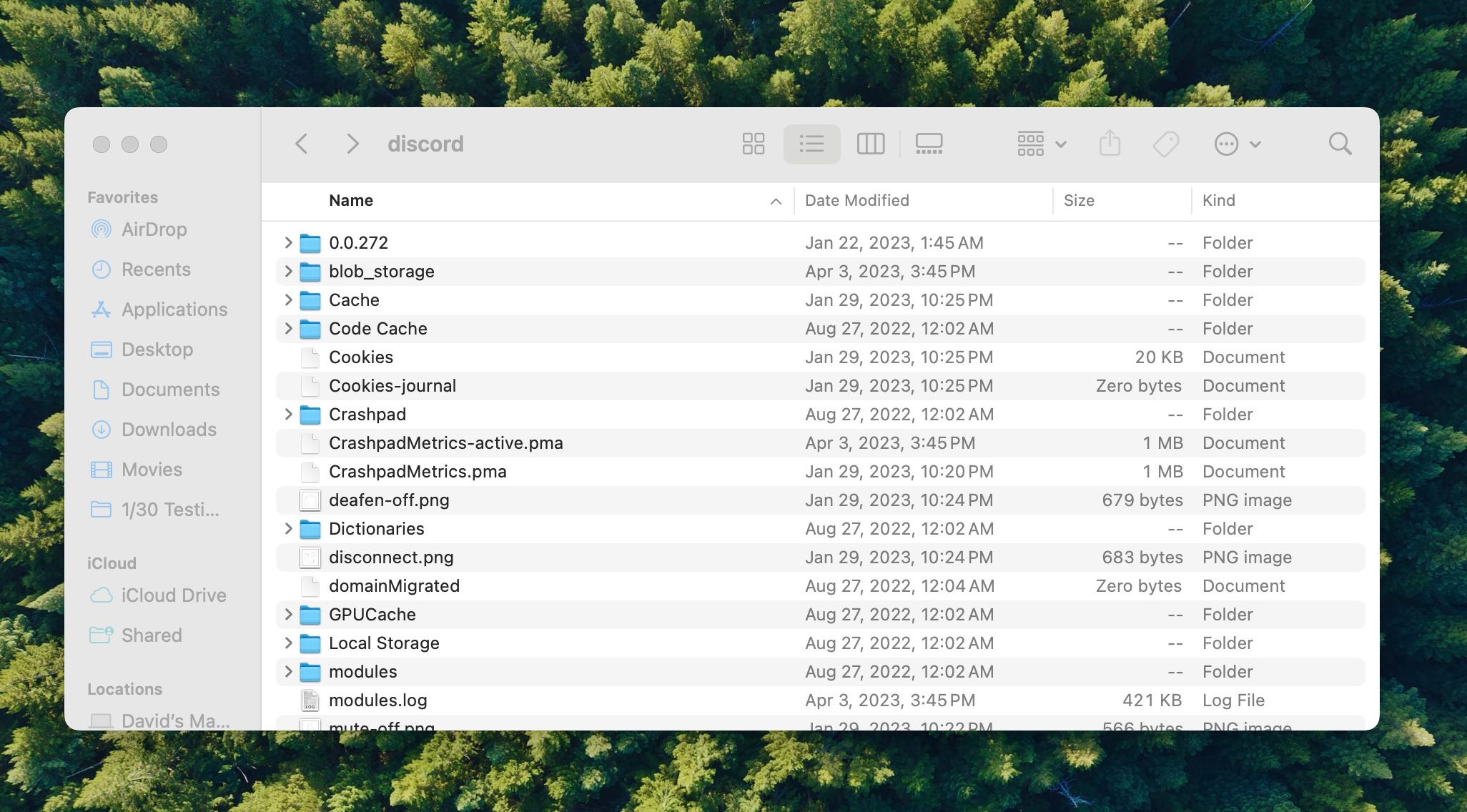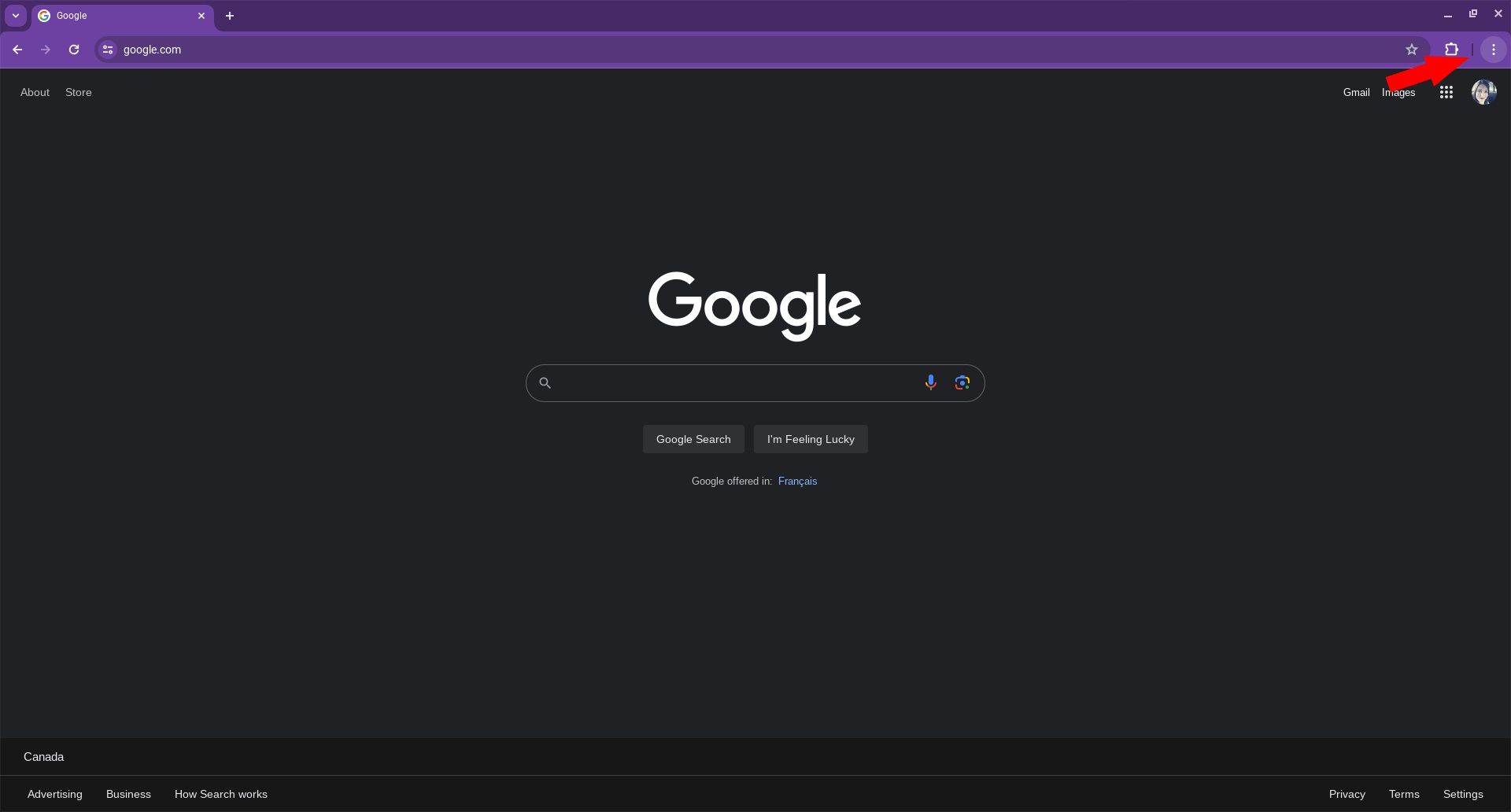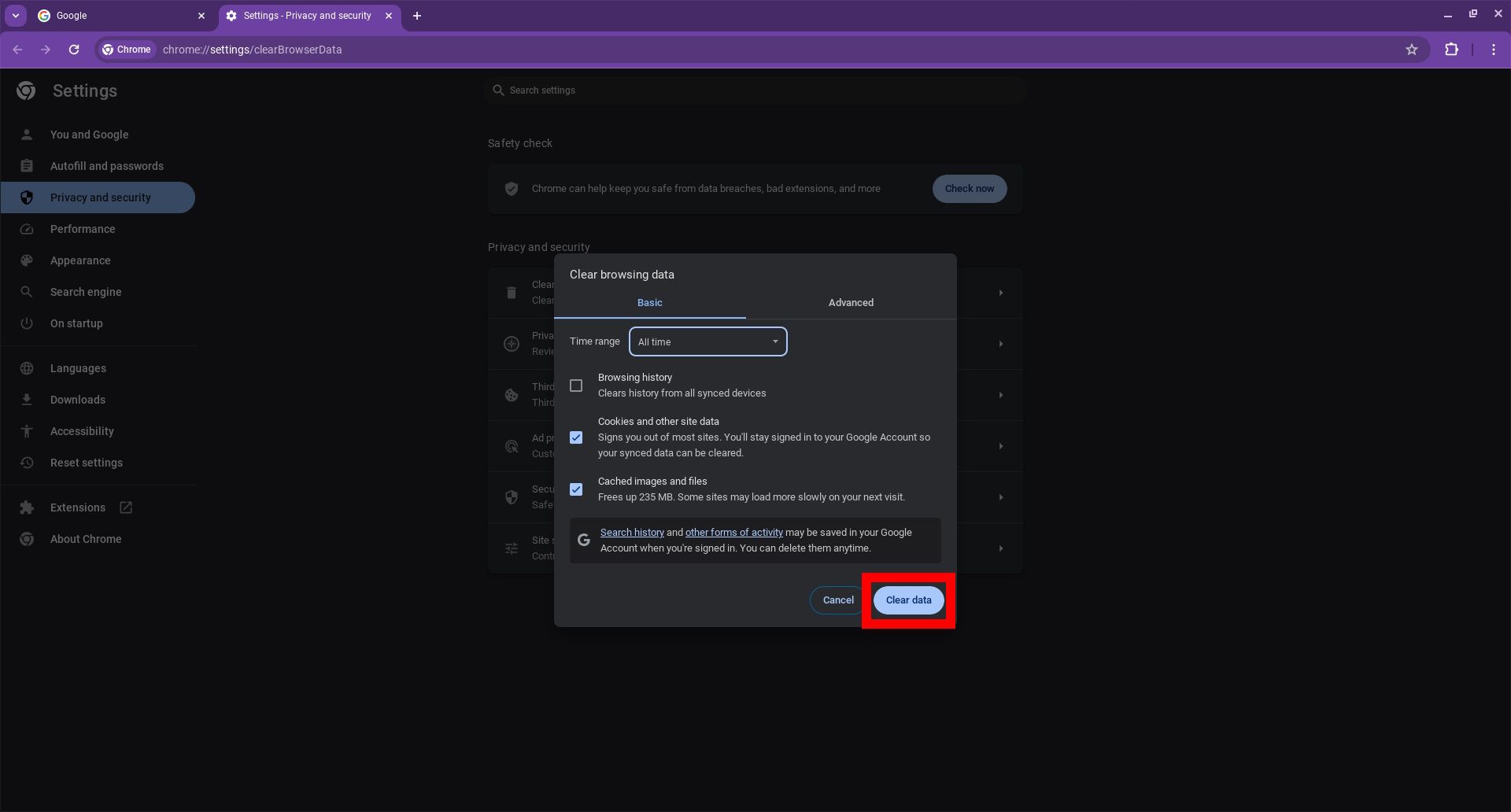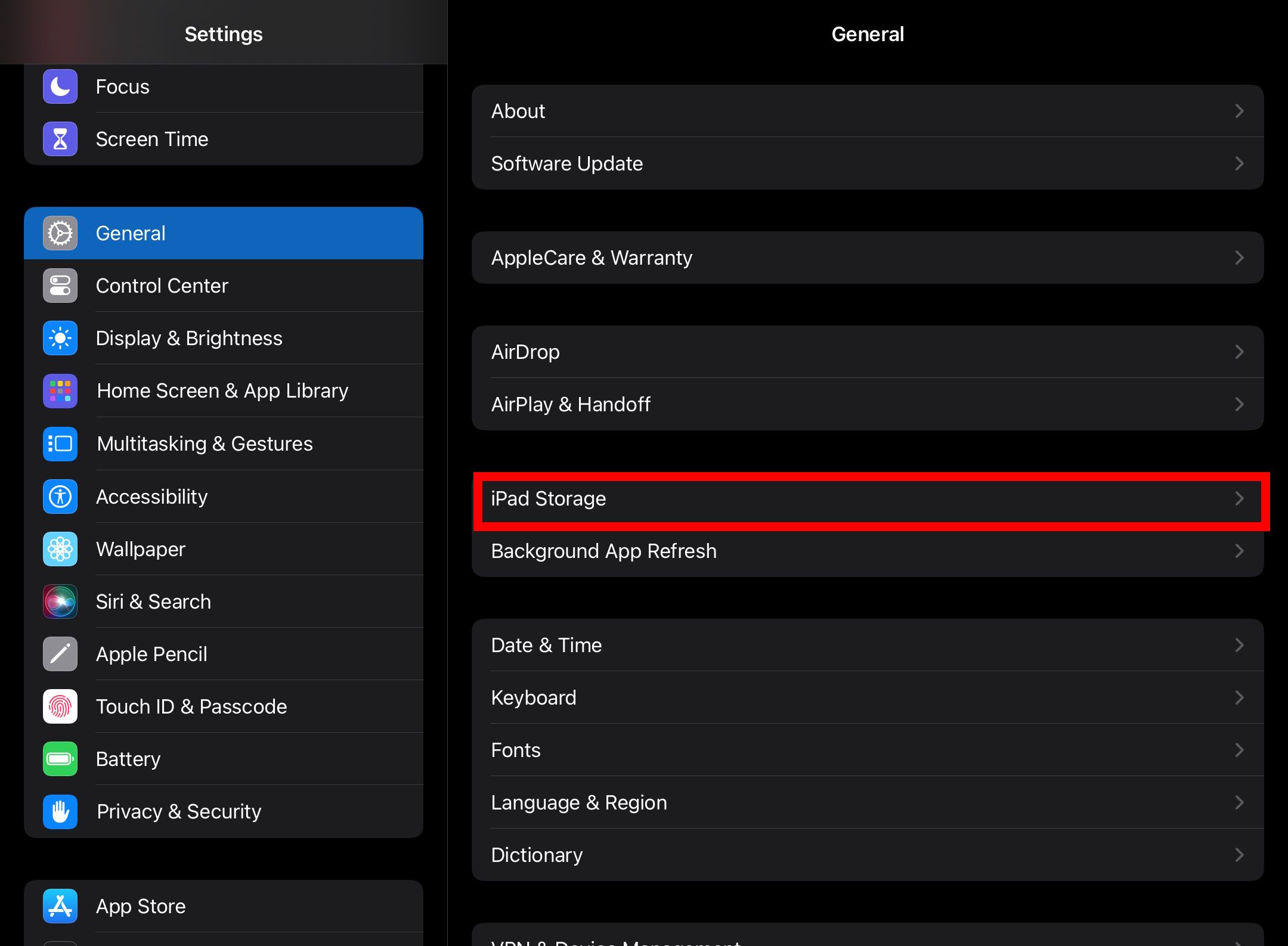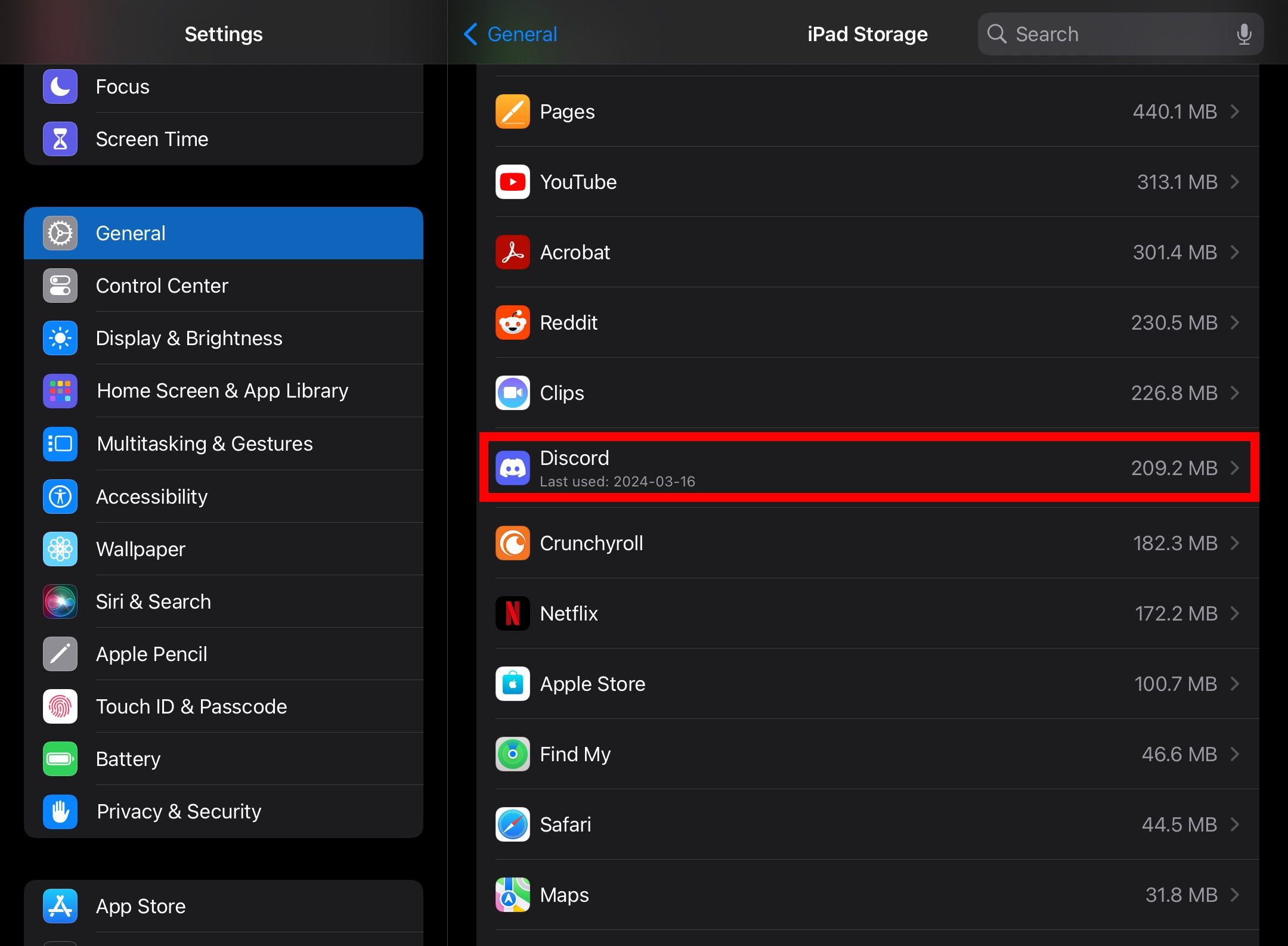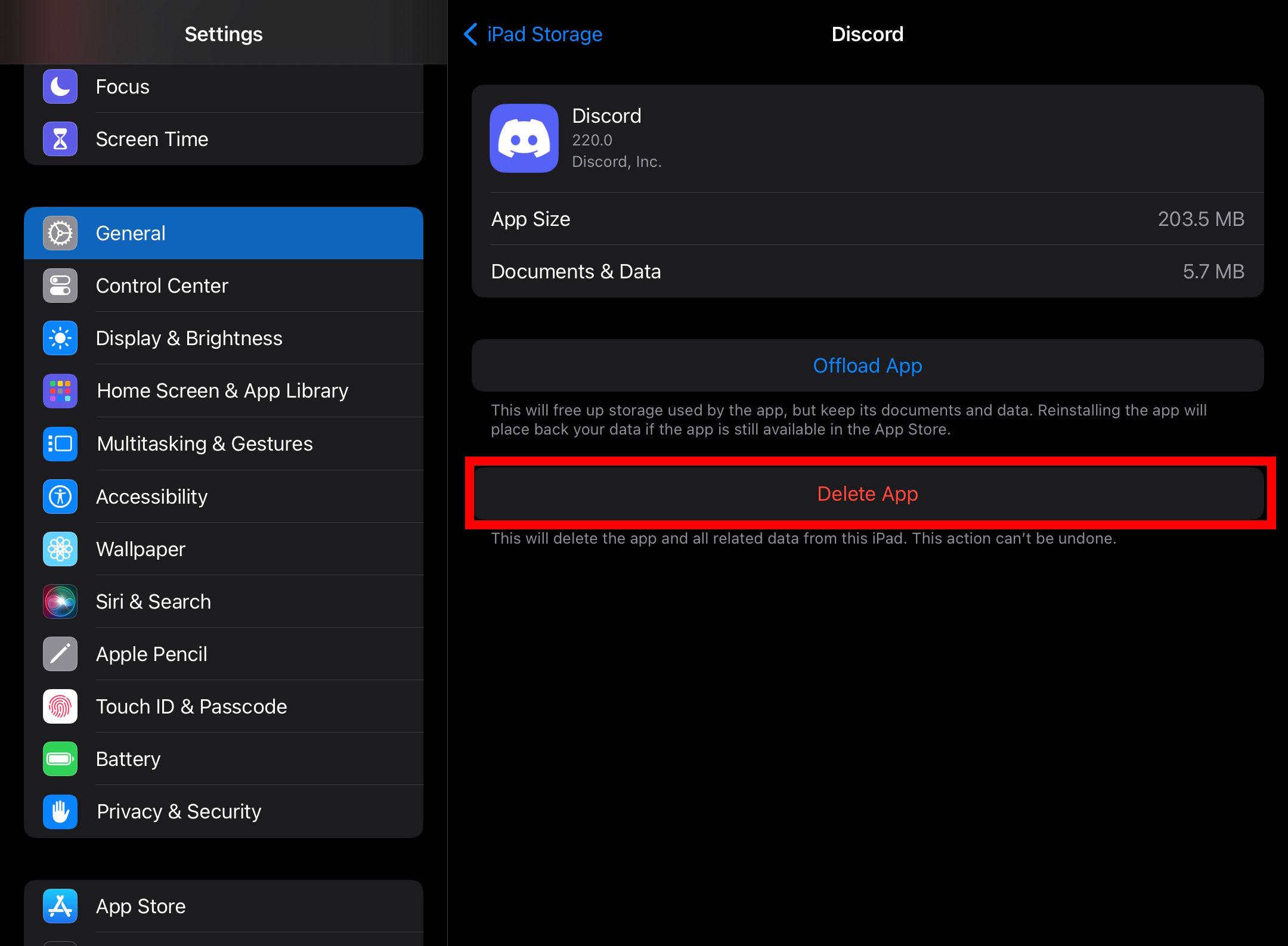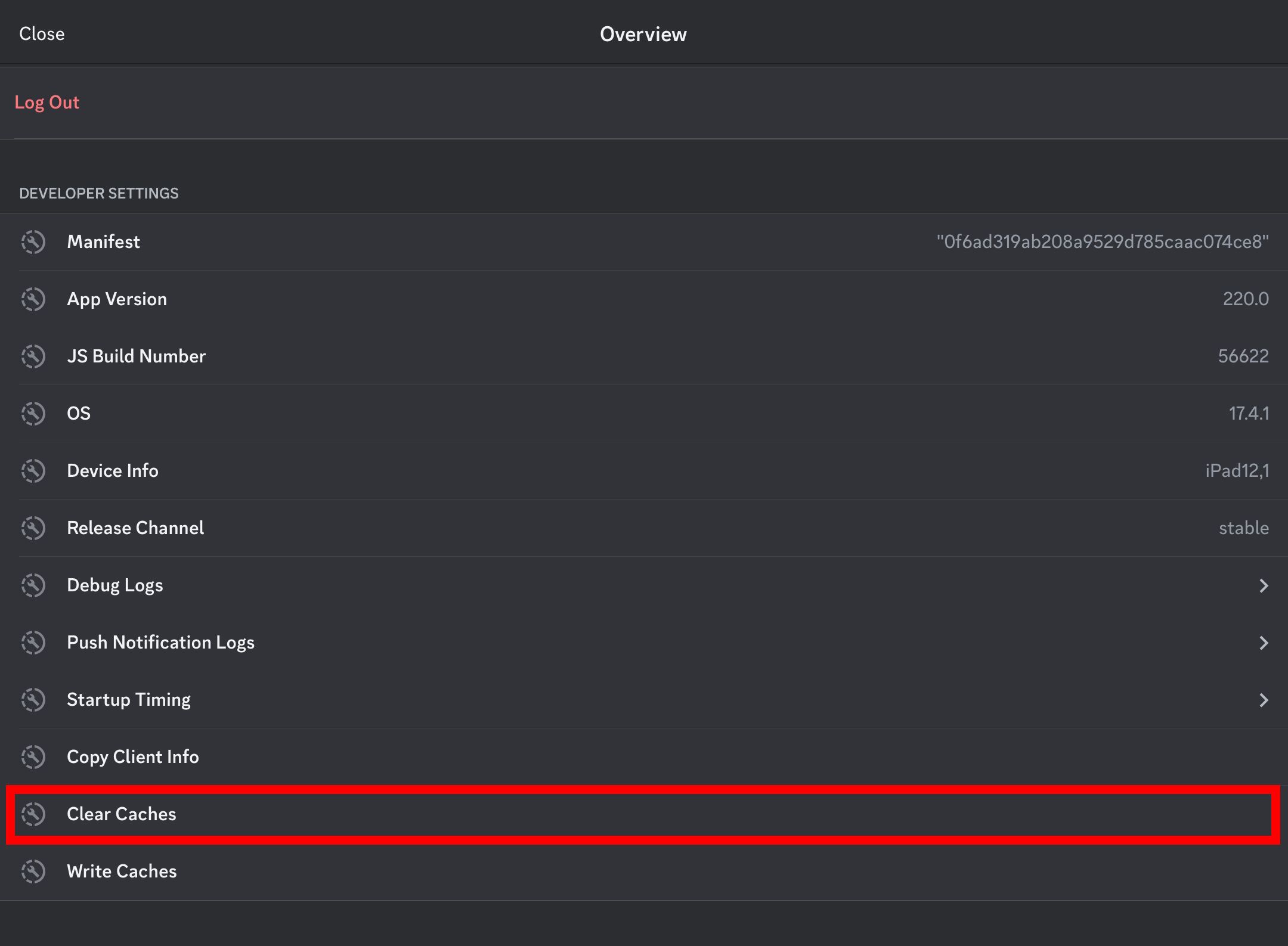Computadores e dispositivos móveis armazenarão dados temporariamente para reduzir a velocidade de carregamento de aplicativos, programas e sites. Mas à medida que os arquivos se acumulam, o desempenho do seu dispositivo começa a diminuir. Limpar o cache ajuda. Você pode remover arquivos antigos (e às vezes corrompidos) executando esta ação.
Discord é um aplicativo popular no espaço social. Você gasta um tempo considerável usando a plataforma em qualquer tablet, telefone ou computador Android, então não é surpresa que o cache fique confuso com cada troca de mídia (incluindo textos, imagens e vídeos). Para ajudar a aliviar quaisquer problemas de desempenho e técnicos no futuro, escrevemos um guia para mostrar como limpar o cache do Discord em qualquer dispositivo que você possua.
Como limpar arquivos de cache do Discord em um PC com Windows
Certifique-se de que todas as instâncias do Discord estejam fechadas antes de continuar: sair da bandeja (sem mantê-la minimizada) e das páginas do navegador Discord. Executamos as etapas usando um laptop com Windows 11 e verificamos as etapas em um PC desktop com Windows 10.
1. Abra Explorador de arquivos do Windowsdigite o seguinte caminho no Barra de endereço do Explorador de Arquivos, e pressione digitar:
%appdata%\discord
2. Clique com o botão direito no Cache pasta e selecione Excluir. Repita este passo para Cache de código e GPUCache pastas. Alternativamente, você pode concluir esta etapa pressionando o botão Excluir no teclado ou arrastando e soltando as pastas na lixeira e clique em Esvaziar Lixeira.
Como limpar arquivos de cache do Discord em um Mac
Semelhante às etapas para limpar o cache em um PC com Windows, você também pode excluir as pastas de cache no seu Mac.
1. Abra a janela do Finder no seu Mac.
2. Na parte superior da tela, navegue até Ir > Vá para a pasta.
3. Digite ~/Biblioteca/Suporte a aplicativos/discord.
4. Exclua as seguintes pastas: Cache, Cache de códigoe GPUCache.
Como limpar arquivos de cache do Discord em um Chromebook
Provavelmente você está usando o Discord no navegador do seu Chromebook (em vez do aplicativo Android). Abaixo, mostraremos como limpar o cache do Discord armazenado no Chrome.
1. Abra Google Chrome.
2. Navegue até os três pontos no canto superior direito para acessar Mais.
3. Selecione Limpar dados de navegação e escolha as seguintes opções: Intervalo de tempo: Tempo todo e Armazenar imagens e arquivos em cache (marque a caixa) e clique Apagar os dados.
Quando você limpa os dados de navegação no Chrome, isso limpa o cache de todas as páginas da web que você visitou.
Como limpar arquivos de cache do Discord no Android
Limpar o cache do aplicativo Android Discord é semelhante a limpar o cache de qualquer aplicativo Android. Abaixo, usamos um telefone Android rodando Android 14.
1. Abra Configurações > Aplicativos.
2. Localize e toque em Discórdia na lista de aplicativos.
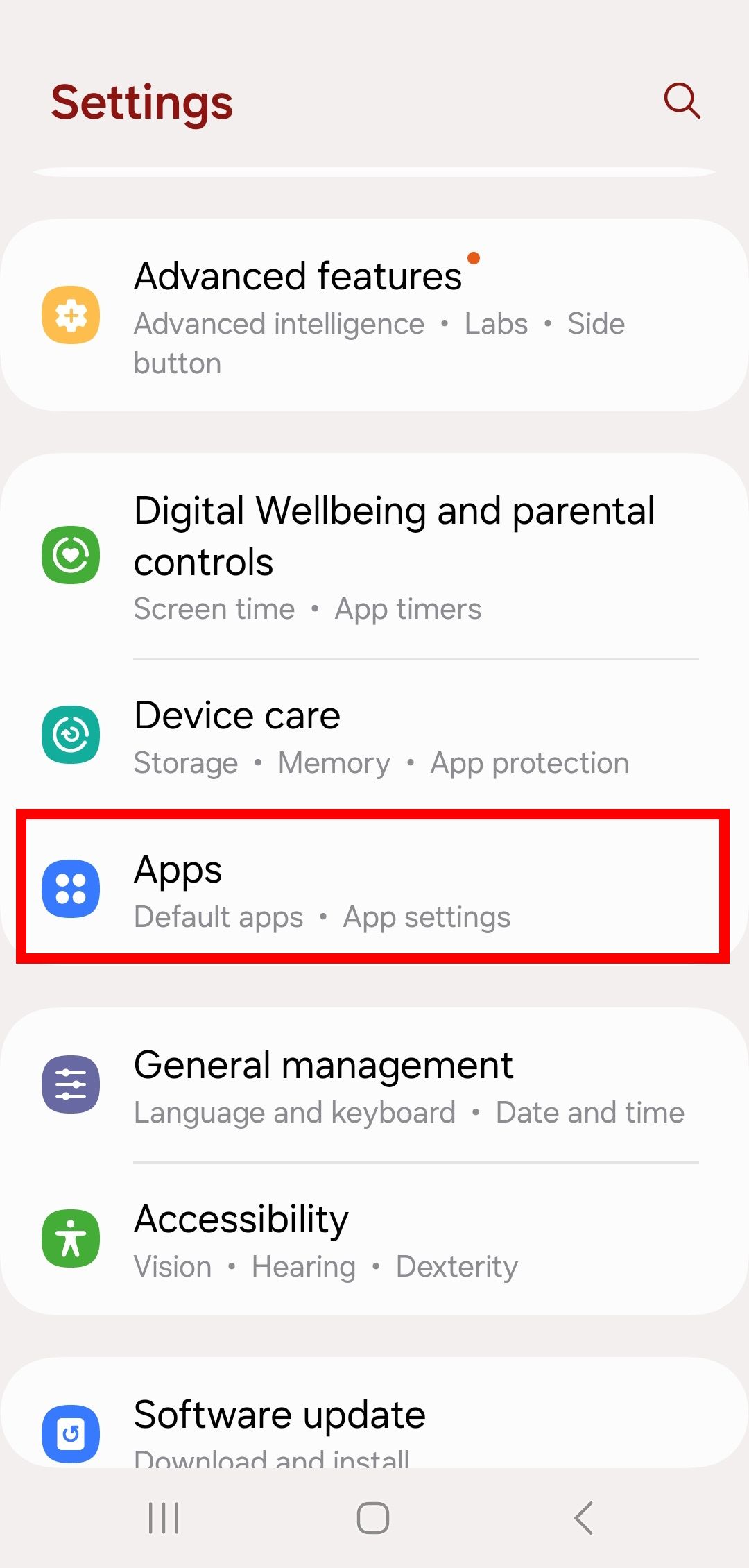
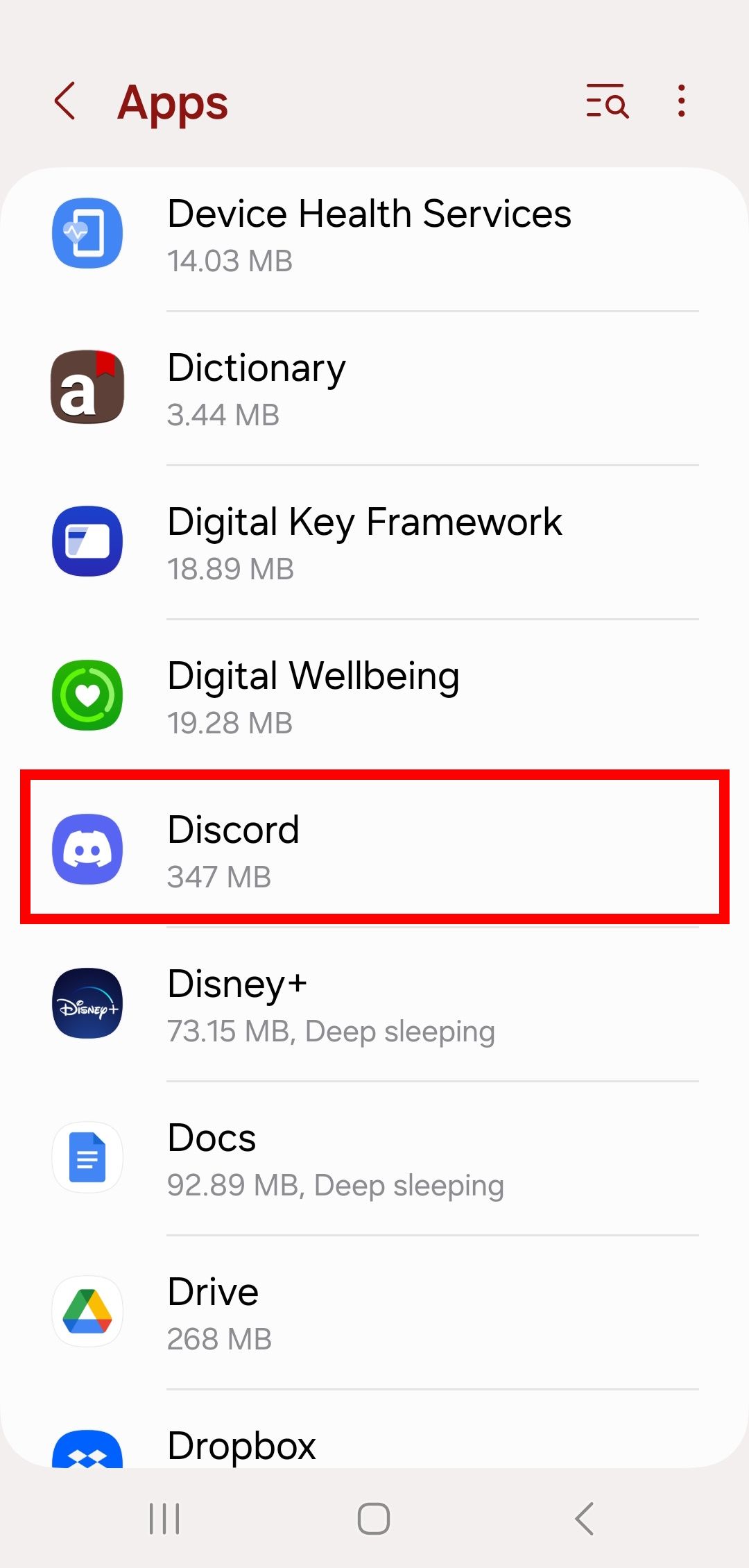
3. Toque em Armazenar.
4. Selecione Limpar cache.
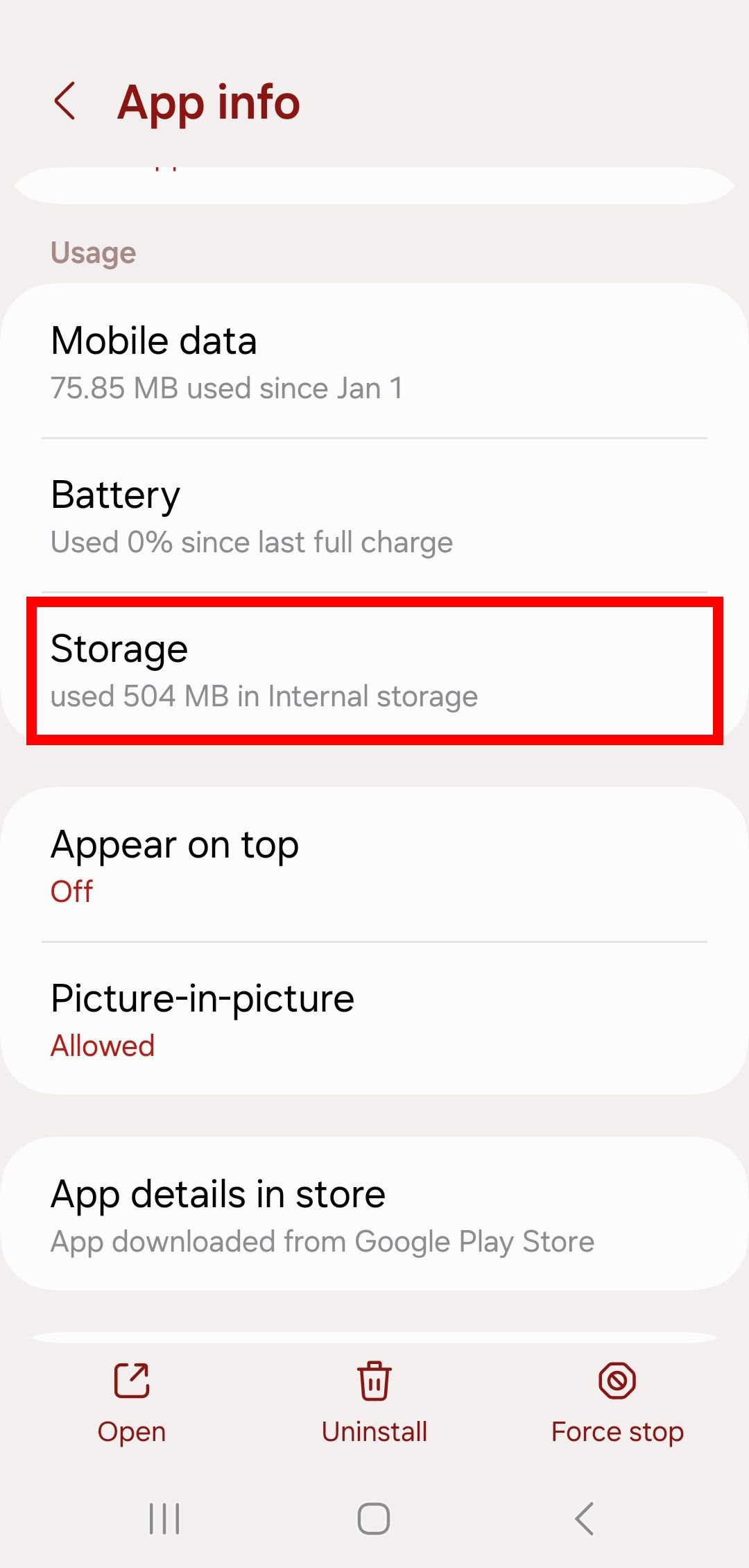
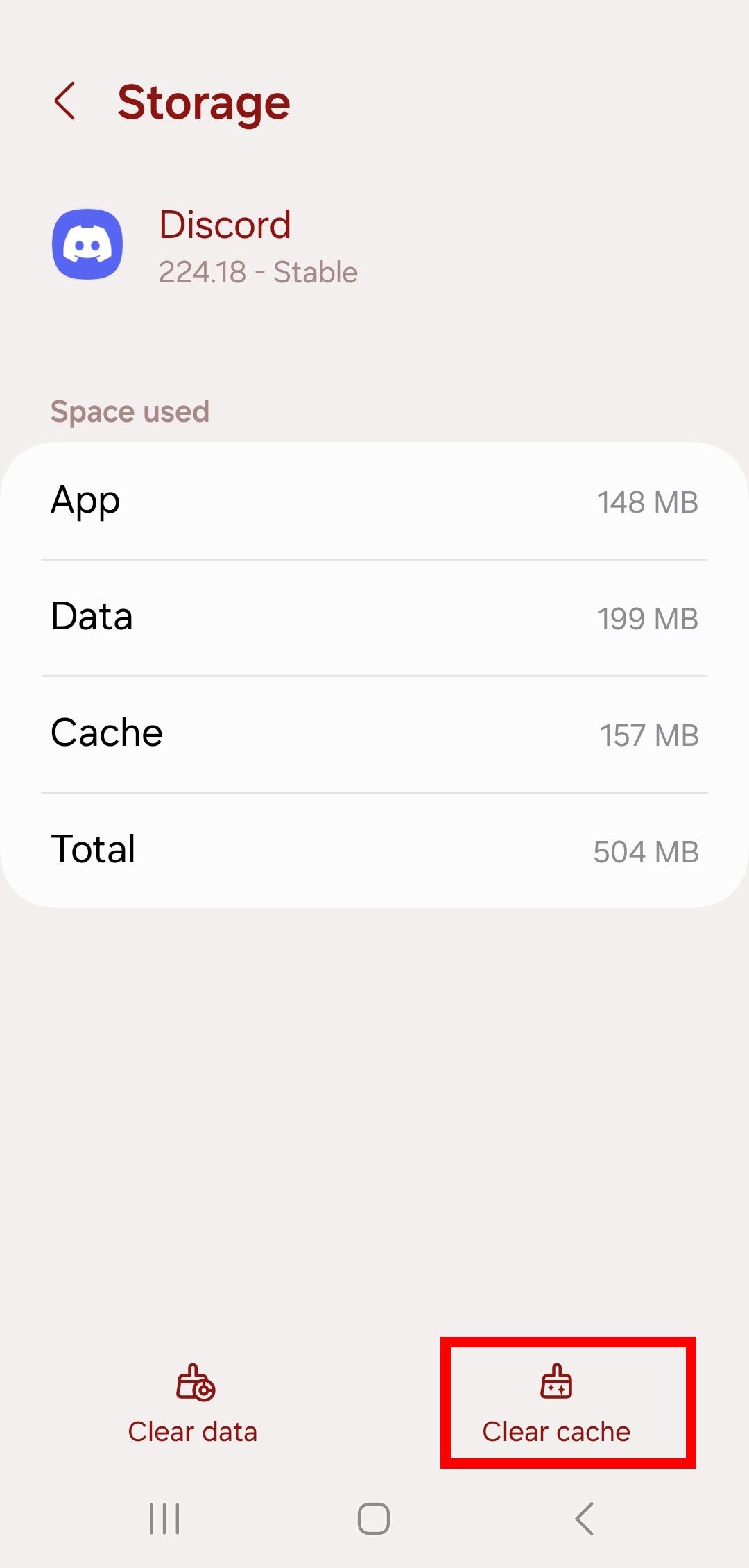
0:53
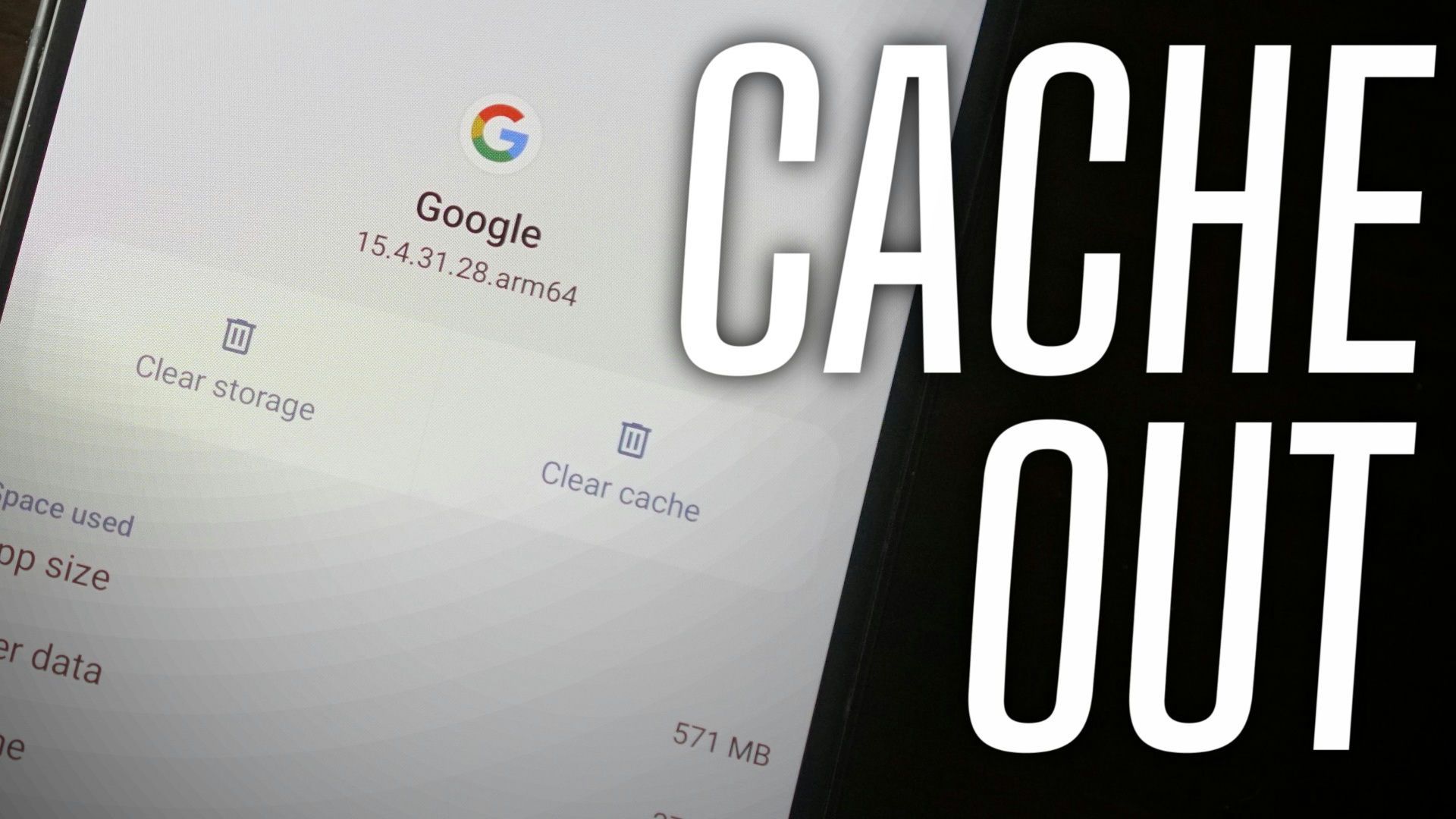
Como limpar o cache do aplicativo no Android e por que você deveria
Não é uma cura milagrosa, mas tem seus usos
Como limpar arquivos de cache do Discord no iOS
Infelizmente, a maioria dos aplicativos iOS não tem uma maneira simples de limpar o cache com um único botão (como o Android). Para contornar isso, você deve excluir o aplicativo, o que limpa o cache, mas também remove as configurações e os dados do aplicativo.
1. Abra Configurações> Armazenamento do iPad (para iPhone, selecione Armazenamento do iPhone).
2. Dentro da lista de aplicativos, toque em Discórdia.
3. Selecione Excluir aplicativo.
Você pode selecionar o Descarregar aplicativo opção para liberar espaço de armazenamento (desinstalar o aplicativo) enquanto mantém intactos os dados e configurações do usuário. No entanto, não é o mesmo que limpar o cache do aplicativo (limpa alguns). Considere esta opção se você estiver simplesmente tentando corrigir o desempenho de um aplicativo no seu dispositivo.
Como limpar arquivos de cache do Discord usando o modo de desenvolvedor no iOS
Com o modo de desenvolvedor ativado, você pode limpar o cache dentro do aplicativo Discord; verifique as etapas abaixo para saber como.
1. Abra o Aplicativo Discord para iOS.
2. Navegue até Configurações e toque Limpar caches sob Configurações do desenvolvedor.
Acelere seu dispositivo Android
Quando você encontra problemas técnicos com seu tablet ou telefone, pode haver vários motivos pelos quais seu dispositivo parece lento. Na maioria das vezes, a manutenção rotineira de seus aplicativos melhora seu desempenho. Caso contrário, se não houver como corrigir o comportamento do seu dispositivo com um aplicativo, ele poderá ser vítima de limitação do aplicativo.